DCP-7055W
Perguntas mais frequentes e Resolução de problemas |
Digitalize e guarde um documento em formato PDF utilizando a tecla DE DIGITALIZAÇÃO no meu dispositivo Brother (Digitalizar para ficheiro)
Pode digitalizar e guardar um documento em formato PDF numa pasta preferida premindo a tecla DE DIGITALIZAÇÃO no painel de controlo do seu dispositivo Brother.
Se pretender digitalizar várias páginas para um ficheiro, consulte as Perguntas mais frequentes , "Digitalizar várias páginas para um ficheiro em vez de cada digitalização ser guardada como um ficheiro separado".
Siga as instruções abaixo para configurar e usar o recurso Digitalizar para arquivo.
NOTA: NOTA: As ilustrações abaixo apresentadas são de um sistema operativo e de um produto representativos e podem ser diferentes do seu equipamento Brother e do seu sistema operativo.
NOTA: NOTA: As ilustrações abaixo apresentadas são de um sistema operativo e de um produto representativos e podem ser diferentes do seu equipamento Brother e do seu sistema operativo.
PASSO A: Configure o recurso Digitalizar para arquivo
Para Windows
-
Abra o ControlCenter.
-
Modelos suportados pelos utilitários Brother
-
Abra Utilitários Brother.
-
Windows 7/10
Clique em ou
em ou  (Iniciar) > (Todos os programas ou todas as aplicações >) Brother > Utilitários Brother.
(Iniciar) > (Todos os programas ou todas as aplicações >) Brother > Utilitários Brother. -
Windows 8
Na tela Iniciar, clique em .
em .
Se não estiver no ecrã inicial, clique com o botão direito num espaço vazio, e seleccione, Todas as aplicações a partir da barra de opções.
Clique em Brother Utilities.
-
Windows 7/10
- Selecione Scan (Digitalizar).
- Clique em ControlCenter4.
-
Abra Utilitários Brother.
-
Utilitários Brother Modelos não suportados
Clique em (Iniciar) > Todos os programas > Brother > XXX-XXXX (o nome do seu modelo) > ControlCenter4.
em (Iniciar) > Todos os programas > Brother > XXX-XXXX (o nome do seu modelo) > ControlCenter4.
-
Modelos suportados pelos utilitários Brother
-
Abra a janela Configurações de digitalização do dispositivo .
No modo inicial:
Clique no separador Definições do dispositivo > Definições de exame do dispositivo.
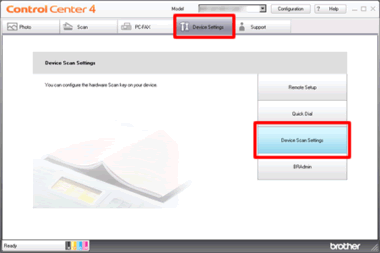
No modo avançado:
Clique no separador Definições do dispositivo > Definições de exame do dispositivo.
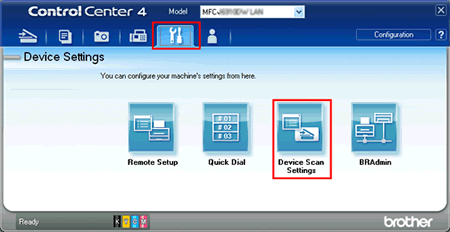
-
A janela Configurações de digitalização de dispositivos irá surgir. Clique no separador Ficheiro e selecione PDF (*.pdf) em Tipo de ficheiro. Defina as configurações e clique em OK. Por exemplo, pode definir o texto do prefixo utilizado para o nome dos dados digitalizados na opção Nome do Ficheiro. Também pode configurar a pasta para guardar os dados digitalizados na caixa Pasta de destino .

- siga para o PASSO B.
Para Macintosh
-
Abra o ControlCenter.
Para abrir o aplicativo ControlCenter2, clique em Ir na barra do Finder , Aplicativos > Brother > ControlCenter. Clique duas vezes no ControlCenter.
O ControlCenter será aberto e um ícone será colocado na base. -
Clique em Configuration (Configuração ) > SCAN (DIGITALIZAR ) > File (Ficheiro) .
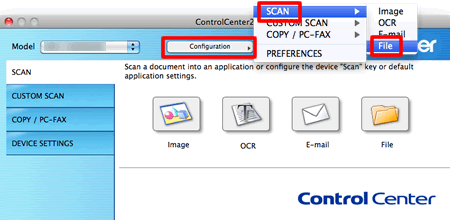
-
A janela de configuração Digitalizar para arquivo será exibida. Clique na guia Botão do dispositivo e selecione PDF (*.pdf) em Tipo de arquivo. Defina as configurações e clique em OK. Por exemplo, pode definir o texto do prefixo utilizado para o nome dos dados digitalizados na opção Nome do Ficheiro. Também pode definir a pasta para guardar os dados digitalizados na Pasta de destino.
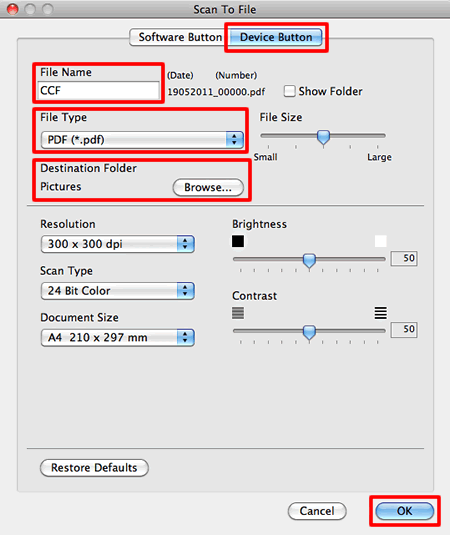
PASSO B: Use o recurso Digitalizar para arquivo a partir da tecla DE DIGITALIZAÇÃO na minha máquina Brother
- Coloque o documento.
- Pressione SCAN.
- Pressione a tecla de seta para cima ou para baixo para selecionar Digitalizar para PC. Pressione OK.
- Pressione a tecla de seta para cima ou para baixo para selecionar Arquivo. Pressione OK.
-
(Para utilizadores de rede)
-
Pressione a tecla de seta para cima ou para baixo para selecionar o computador de destino que deseja receber os dados.
Note
Se o computador não for exibido , clique aqui para ver como resolver o problema.
- Pressione OK.
- Se o LCD solicitar a introdução de um número PIN, introduza o número PIN de 4 dígitos do computador de destino no painel de controlo e prima OK.
-
Pressione a tecla de seta para cima ou para baixo para selecionar o computador de destino que deseja receber os dados.
- Pressione a tecla de seta para cima ou para baixo para selecionar Iniciar digitalização. Pressione OK. (Esta etapa pode ser ignorada em alguns modelos.)
- Pressione Black (Mono) Iniciar, Color (Cor) Iniciar ou Iniciar.
Você pode digitalizar a partir do seu computador com o aplicativo útil como ControlCenter. Consulte as Perguntas frequentes relacionadas sobre como usar o ControlCenter com Windows/Macintosh.
Perguntas mais frequentes relacionadas
- Digitalizar e guardar um documento em formato PDF para Windows (Digitalizar para ficheiro)
- Altere as configurações de digitalização para digitalizar a partir do ControlCenter2 ou a partir da tecla Digitalizar (Para Macintosh)
- Altere as configurações de digitalização para digitalizar a partir do ControlCenter4 ou a partir da tecla Digitalizar (Para Windows)
Feedback sobre o conteúdo
Para nos ajudar a melhorar o nosso suporte, dê-nos abaixo o seu feedback.
